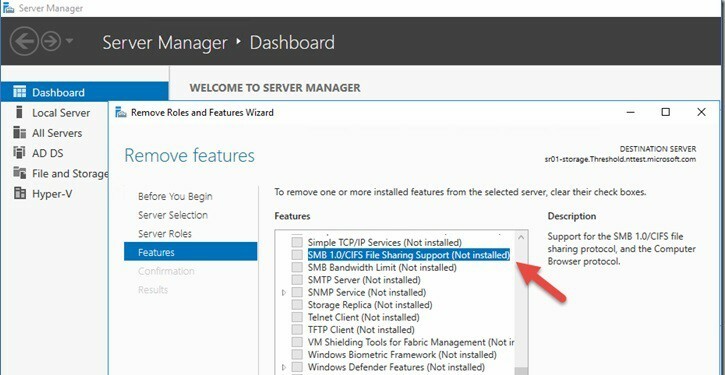เมื่อระบบเริ่มทำงานหรือ "บูท" อย่างที่เราเรียกกันว่ากระบวนการนี้ไม่ใช่กระบวนการง่ายๆ อย่างแน่นอน ระบบจะตรวจสอบแป้นพิมพ์ ตามด้วย RAM จากนั้นจึงบู๊ตไดรเวอร์แต่ละตัวตามลำดับ ตรวจสอบเครือข่าย พอร์ต USB ฯลฯ ทุกฟังก์ชันอาจไม่อยู่ในสภาพที่สมบูรณ์ แต่ถ้าพื้นฐานถูกต้อง ระบบจะบูต ข้อมูลเกี่ยวกับกระบวนการทั้งหมดที่ประสบความสำเร็จและสิ่งที่ล้มเหลวทั้งหมดจะถูกเก็บไว้ในไฟล์ที่เรียกว่าบันทึกการบูต
ไฟล์นี้ชื่อ ntbtlog.txt ถูกเก็บไว้ที่ตำแหน่ง C:\Windows\ntbtlog.txtโดยที่ C: คือไดรฟ์ระบบ
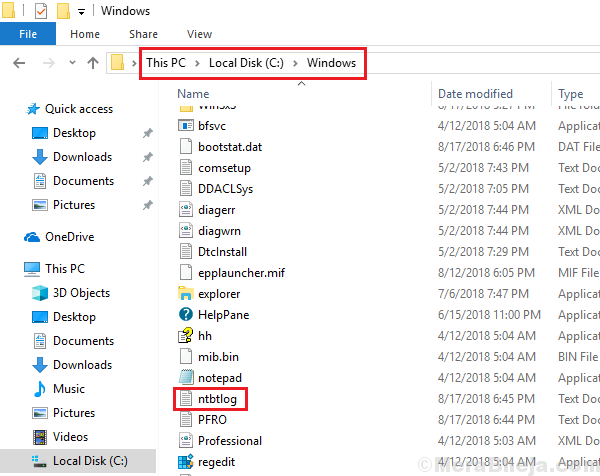
ผู้ใช้สามารถเปิดหรือปิดใช้งานการบันทึกการบูตในระบบของตนได้โดยวิธีการที่แนะนำด้านล่าง:
วิธีที่ 1] ผ่านการกำหนดค่าระบบ
1] กด ชนะ + R เพื่อเปิดหน้าต่างเรียกใช้ พิมพ์ msconfig และกด Enter เพื่อเปิดการกำหนดค่าระบบ
2] ไปที่ บูต แท็บและตรวจสอบ บันทึกการบูต ตัวเลือก
3] คลิกที่ สมัคร แล้วก็ต่อ ตกลง เพื่อบันทึกการตั้งค่า
4] เริ่มต้นใหม่ ระบบ.
คุณจะสามารถเข้าถึงไฟล์บันทึกการบู๊ตได้ที่ปลายทาง C:\Windows\ntbtlog.txt.
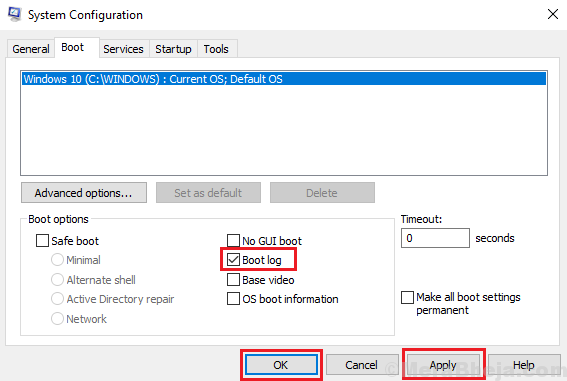
หากต้องการปิดใช้งานการบันทึกการบูตผ่านการกำหนดค่าระบบ ให้ไปที่หน้าต่างเดียวกันและยกเลิกการเลือกตัวเลือกบันทึกการบูต ใช้และบันทึกการตั้งค่า
วิธีที่ 2] ผ่านพรอมต์คำสั่ง
1] ประเภท พร้อมรับคำสั่ง ในแถบค้นหาของ Windows คลิกขวา บนตัวเลือกพรอมต์คำสั่งและเลือก เรียกใช้ในฐานะผู้ดูแลระบบ.
2] พิมพ์คำสั่ง bcdedit และกด Enter เพื่อดำเนินการ
3] มันจะแสดงชุดข้อมูล โปรดทราบค่าของตัวระบุในส่วนบูตโหลดเดอร์ของ Windows โปรดทราบว่าเราต้องจดบันทึกค่าของตัวระบุจากส่วนตัวโหลดการบูตของ Windows และไม่ใช่ส่วนตัวจัดการการบูตของ Windows
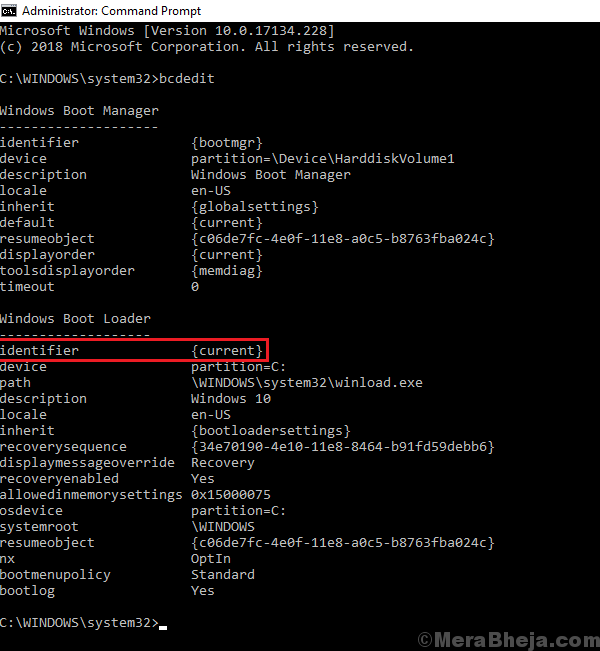
4] หากต้องการเปิดใช้งานการบันทึกการบูตให้ป้อนคำสั่งต่อไปนี้แล้วกด Enter เพื่อดำเนินการ:
bcdedit / ชุด {ตัวระบุ} bootlog ใช่
โดยที่ {identifier} เป็นตัวระบุที่เราระบุไว้ในขั้นตอนก่อนหน้า เช่น. ในกรณีนี้ ตัวระบุของเราคือ {current} ดังนั้นคำสั่งจะกลายเป็น:
bcdedit /set {current} bootlog ใช่
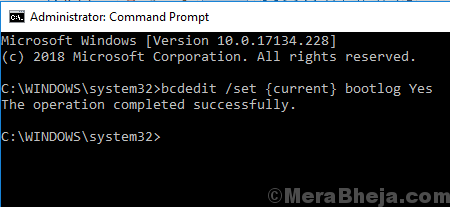
5] เริ่มระบบใหม่ คุณจะสามารถเข้าถึงบันทึกการบูตจากปลายทาง C:\Windows\ntbtlog.txt
หากต้องการปิดใช้งานการบันทึกการบูต ให้พิมพ์คำสั่งต่อไปนี้ใน Command prompt แล้วกด Enter:
bcdedit/ ตั้งค่า {identifier} bootlog No
โดยที่ {identifier} เป็นตัวระบุที่เราระบุไว้ในขั้นตอนก่อนหน้า เช่น. ในกรณีนี้ ตัวระบุของเราคือ {current} ดังนั้นคำสั่งจะกลายเป็น:
bcdedit /set {current} bootlog No
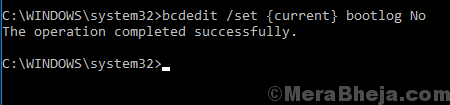
หวังว่ามันจะช่วย!